El otro día, estaba mirando el sitio web de un amigo.
Estuve hurgando en su Analytics, intentando obtener insights para que él pudiera trabajar en ellos.
Vi un número que era súper emocionante. ¡Su tráfico de referencia estaba por las nubes!
El tráfico de referencia puede ser súper valioso. Tenía planes para ver cómo podría convertir ese tráfico de referencia en ingresos masivos.
Hasta que comencé a investigar más a fondo. ¡¡Su tráfico de referencia consistía en un 85% de spam!!
A veces, tener un sitio web conlleva pasar por un mar de emociones.
Echar un vistazo a tu Google Analytics (GA) y ver que estás obteniendo grandes cantidades de tráfico de referencia, como el sitio web de mi amigo.
¡Emocionante! ¿Verdad?
Desafortunadamente, si investigas más a fondo, probablemente descubras que una gran parte de ese tráfico de referencia es spam.
Esto es exactamente lo que le estaba pasando al sitio web de mi amigo.
El spam de referencia es un dolor de cabeza para los propietarios de sitios web en todo el mundo.
Parece como si tuvieras más visitas de las que en realidad tienes y esto puede afectar a toda tu estrategia de marketing si no te das cuenta.
Sí, ¡así de malo es esto!
Si has estado viendo algo de tráfico de sitios webs que no reconozcas, lo más probable es que sea spam.
No te preocupes. No eres la víctima de algún malicioso hacker. De hecho, le pasa a casi todos los sitios en la web.
Afortunadamente, existe una solución.
Una vez que sigas estos pasos para eliminar el spam que está infectando tu sitio web, tus analíticas reflejarán tu tráfico actual y podrás contar con los números.
Además, podrás tomar decisiones de marketing mejor informadas.
Desafortunadamente, la mayoría de los marketers y dueños de negocios ni siquiera saben cómo reconocer el spam.
¡Eso no es culpa de nadie! Algunos sitios que hacen spam, están tan bien elaborados que estas visitas falsas parecerán perfectamente legítimas.
Primero, hablemos sobre cómo identificar el spam.
Después, te mostraré exactamente cómo modificar tu GA para hacerlo a prueba de spam y prevenir que esto suceda nuevamente.
Descubre cómo usé Google Analytics para incrementar el tráfico de mi sitio web a 195,013 visitantes al mes.
¿Qué es el Spam de Referencia?
Como mencioné antes, el spam de referencia básicamente consiste en tráfico de sitios web falsos.
Aquí puedes ver unas cuantas capturas de pantalla de usuarios de GA, en donde se muestra su spam de referencia.
Este sitio web está recibiendo nuevas sesiones (¡echa un vistazo a las tasas de rebote!) de algunos sitios extraños.
¿Estás comenzando a ver un patrón?
¡Caray! Esta vista no filtrada de mi GA está mostrando mucho spam.
Ni siquiera son visitas reales de un sitio web (pero veremos esto más adelante).
A veces, puedes darte cuenta que algunas visitas son spam. Pero, en otras ocasiones, el spam viene de sitios web que aparentemente tienen buena reputación.
Comencemos por examinar algo de spam de referencia en su hábitat natural.
Entra en GA y haz clic en Adquisición > Todo el tráfico > Referencias en la barra lateral izquierda.
Desplázate hacia abajo hasta que veas esta sección:
Probablemente verás visitas válidas, pero lo que queremos identificar es el spam.
Afortunadamente, casi todo el spam es fácil de identificar. Muchos de los que vimos anteriormente tenían una tasa de rebote del 100% una duración de sesión de 0 minutos, 0 segundos.
Eso básicamente significa que se registró una visita en tu GA, pero en realidad nadie visitó tu sitio web.
Para encontrar estas visitas de spam, haz clic en la columna de la Tasa de Rebote, de manera que la lista aparezca con las tasas de rebote más altas primero.
Estas visitas tienen todas las características de spam. 100% en tasas de rebote, 1 página por sesión y un tiempo medio de estancia no existente.
Este es exactamente el tipo de spam en el que debes enfocarte y eliminarlo. Esta es la manera de hacerlo.
Paso 1: Elimina Spam Existente
Para eliminar el spam de tus informes existentes de GA, puedes crear un Segmento Personalizado.
Ve a Adquisición > Todo el Tráfico > Canales.
Haz clic en la sección de Dimensión Secundaria e introduce «Fuente / Medio.»
En la parte superior de esta página, haz clic en «Añadir Segmento.»
Haz clic en +NUEVO SEGMENTO.
Haz clic en «Condiciones» en el panel lateral.
Deberás ver esta sección:
En el primer menú desplegable, haz clic en Comportamiento > Nombre del Host.
En el segundo menú desplegable, selecciona «coincide con expresión regular.»
En la tercer sección, vas a copiar y pegar el siguiente código, cortesía de Brian Clifton:
offer|free\-|share\-|mercedes|buy|cheap|googlsucks|benz|sl500|hulfington|buttons|
darodar|pistonheads|motor|money|blackhat|backlink|webrank|seo|phd|crawler|anonymous|\d{3}.*forum|porn|webmaster|flipboard|fl\.ru|mbca|ahrefs|game|\.io|^sex|^video
Haz clic en el botón «O.» Verás que aparece otra sección idéntica:
Asegúrate de que los menús desplegables también estén configurados como «Nombre del Host» y «coincide con expresión regular.»
Esta vez, copia y pega este código:
dailyrank|100dollars-seo|anticrawler|sitevaluation|buttons-for-website|buttons-for-your-website|-musicas*-gratis|best-seo-offer|best-seo-solution|savetubevideo|ranksonic|offers.bycontext|7makemoneyonline|kambasoft|medispainstitute
Haz clic en el botón «O» nuevamente, y copia y pega este código:
127.0.0.1|justprofit.xyz|nexus.search-helper.ru|rankings-analytics.com|videos-for-your-business|adviceforum.info|video—production|success-seo|sharemyfile.ru|seo-platform|dbutton.net|wordpress-crew.net|rankscanner|doktoronline.no|o00.in
Haz clic en el botón «O» una vez más, y copia y pega este código:
top1-seo-service.com|fast-wordpress-start.com|rankings-analytics.com|uptimebot.net|^scripted.com|uptimechecker.com
Nuevamente, asegúrate de que todas estén configuradas como «Nombre del Host» y «coincide con expresión regular.»
Ahora, puedes aplicar este filtro a cualquier marco y cualquier vista. Bastante útil, ¿verdad?
Ahora, tenemos que prevenir el spam futuro. Lo podemos hacer así.
Paso 2: Cómo Añadir Filtros Para Bloquear Spam de Referencia
Afortunadamente para nosotros, GA tiene la práctica capacidad de crear filtros para evitar que pasen ciertas fuentes de tráfico.
En otras palabras, una vez que agregues sitios de spam a tus filtros, ya no verás visitas falsas de esos sitios.
Debo mencionar un par de cosas, antes de que veamos este paso.
Primero, vamos a tener que mantener estos filtros actualizados. Los nuevos sitios de spam siempre estarán mostrándose y necesitas estar protegido de ellos.
Te recomiendo buscar spam de referencia cada mes. Mira si tienes nuevos sitios que te estén enviando spam, y crea un nuevo filtro para bloquearlos.
Segundo, necesitarás crear una copia de tu vista actual de Analytics. Esto es simplemente hacer un backup de todo lo que ves antes de hacer cualquier cambio.
Para hacer esto, navega a la pestaña de administración. En la columna de la derecha, haz clic en «Ver Ajustes.»
Después, haz clic en «Copiar Vista.»
Dale un nombre único a tu vista nueva para que la puedas diferenciar de tu vista original.
Ahora, si algo sale mal con tu vista nueva, puedes cambiarla a la anterior.
Ahora vamos a añadir filtros específicos con base en sitios de spam que ya te han aportado visitas falsas.
Primero, necesitas encontrar los dominios de spam. Puedes hacer esto al seguir el proceso que mencioné antes para que GA muestre tu tráfico de referencia.
(Pista: Ve a Adquisición > Todo el tráfico > Referencias. No te olvides de ordenar los resultados por tasa de rebote al hacer clic en la sección en la parte superior de la columna de Tasa de Rebote).
Anota todos los dominios de spam en una hoja de cálculo o en un documento de texto.
Segundo, necesitas bloquear los dominios de spam. Una vez que hayas recopilado todos los dominios de spam (aquellos con tasas de rebote del 100% y tiempos de sesión no existentes), ve a la pestaña de Administración en la parte superior de la pantalla.
Haz clic en «Todos los Filtros» en la columna de la izquierda.
Haz clic en «+AÑADIR FILTRO.»
Asigna un nombre a tu filtro como «Filtro de Dominios de Spam.» Después, haz clic en «Personalizado.»
En el siguiente menú desplegable, asegúrate que «Excluir» esté seleccionado. Debajo del «Campo de Filtro,» haz clic en el menú desplegable y selecciona «Fuente de Campaña.»
Ahora, agregarás los dominios de spam que quieras bloquear en la sección de Filtrar Patrón. Pero, hay una manera específica de hacer esto.
El patrón se ve así:
domain\.|domain\.
Por lo que, si quisieras bloquear dos sitios de spam llamados SpamMe y FakeViews, tendrías que introducir:
spamme\.|fakeviews\.
Cada dominio termina con un \. Y cada dominio (excepto el primero) tiene un | enfrente.
Para agregar un tercer dominio llamado FakeHits, introducirías esto:
spamme\.|fakeviews\.|fakehits\.
Es un poco complicado al principio. Pero, después de un par de intentos, te acostumbrarás.
Cuando termines, ve a la sección «Aplicar Filtro a Vistas» y haz clic en «Datos de Todo el Sitio Web.» Finalmente, haz clic en «Guardar.» ¡Ahora tienes un filtro que está bloqueando todos los sitios de spam que te estaban atormentando!
Pero, puedes hacer muchas más cosas. Aquí hay más técnicas que pueden ayudarte a frenar la cantidad de spam que está llegando a tu sitio web.
Paso 3: Bloquea Sitios que Comúnmente te Refieren Spam
Probablemente has recibido tráfico falso de algunos sitios de spam conocidos, pero existe una buena probabilidad de que otros sitios de spam estén esperando a atacar.
Vas a detener estos infames sitios de spam justo antes de que ataquen.
Necesitarás un total de cuatro filtros para hacer esto. ¡Esto suena a que es demasiado, pero te prometo que es fácil! Existe un límite de caracteres para cada serie de sitios de referencia bloqueados, por eso necesitas tantos.
Para el primer filtro, navega a Admin > Todos los filtros > +AÑADIR FILTRO.
Esta pantalla debería verse familiar. Asígnale un nombre a tu nuevo filtro como «Filtro de Spam Común de Referencia.»
Haz clic en «Personalizado» y asegúrate de que «Excluido» esté seleccionado. Nuevamente, selecciona «Fuente de Campaña» del menú desplegable Campo de Filtro.
Este proceso es idéntico a lo que acabas de hacer, pero también usarás algunos de los códigos que te di antes en este artículo, los que usaste para eliminar tu spam actual.
En la sección Patrón del Filtro, copia y pega el siguiente código, cortesía de Brian Clifton:
offer|free\-|share\-|mercedes|buy|cheap|googlsucks|benz|sl500|hulfington|buttons|
darodar|pistonheads|motor|money|blackhat|backlink|webrank|seo|phd|crawler|anonymous|\d{3}.*forum|porn|webmaster|flipboard|fl\.ru|mbca|ahrefs|game|\.io|^sex|^video
Después, desplázate hacia abajo, haz clic en «Todos los Datos del Sitio Web,» y después haz clic en «Guardar.»
Para el segundo filtro, el proceso es casi exactamente el mismo. En esta ocasión, vas a tener que copiar y pegar este código en la sección Patrón del Filtro:
dailyrank|100dollars-seo|anticrawler|sitevaluation|buttons-for-website|buttons-for-your-website|-musicas*-gratis|best-seo-offer|best-seo-solution|savetubevideo|ranksonic|offers.bycontext|7makemoneyonline|kambasoft|medispainstitute
Para el tercer filtro, copia y pega este código:
127.0.0.1|justprofit.xyz|nexus.search-helper.ru|rankings-analytics.com|videos-for-your-business|adviceforum.info|video—production|success-seo|sharemyfile.ru|seo-platform|dbutton.net|wordpress-crew.net|rankscanner|doktoronline.no|o00.in
Para el cuarto filtro, copia y pega este código:
top1-seo-service.com|fast-wordpress-start.com|rankings-analytics.com|uptimebot.net|^scripted.com|uptimechecker.com
¡Eso es todo en esta sección! Ahora tienes cuatro (o cinco) filtros que estarán trabajando para combatir el spam.
Paso 4: Bloquea Tráfico de Terceros
Puedes hacer más de una cosa en GA para reducir la cantidad de tráfico de spam que recibes.
La mayor parte del tiempo, cuando recibes una visita falsa, ¡ese sito nunca visita tu sitio web! Esto significa que estos sitios de referencia nunca hacen una solicitud de tu nombre del host (normalmente tu nombre de dominio).
Para ver esto en acción, asegúrate de que estés en la pestaña de Informes en GA y dirígete a la barra lateral izquierda. Navega a Audiencia > Tecnología > Red.
Selecciona la pestaña Nombre del Host.
Si no ves tu nombre de dominio actual (o una variación del mismo), entonces ese tráfico ni siquiera está visitando tu sitio web.
Al bloquear tráfico de terceros por completo, podrás estar seguro que el tráfico que recibas, en realidad visite tu sitio web.
Para lograr esto, puedes crear un filtro de Nombre de Host.
Comienza dirigiéndote a la pestaña de Administración y ve a Todos los Filtros > +AÑADIR FILTRO.
Este filtro será casi exactamente el mismo que los demás filtros que creaste en el Paso 3. Pero hay dos diferencias.
Primero, elige «Incluir» en lugar de «Excluir.»
Segundo, selecciona Nombre de Host en el menú desplegable Campo de Filtro.
En la sección Patrón de Filtro, introduce tu nombre de dominio. Selecciona «Todos los Datos del Sitio Web» en la sección «Aplicar Filtros a Vistas» y haz clic en «Guardar.»
Ahora, has bloqueado efectivamente todo el tráfico de terceros.
Puedes configurar esto más en detalle y bloquear tráfico por país, si ves que existen muchos sitios del mismo país que te están afectando.
Obviamente, esto puede ser un problema, por lo que necesitas pensar cuidadosamente antes de que elijas esta opción.
Conclusión
Desafortunadamente, no existe una solución definitiva para eliminar el spam por completo. Los spammers siempre encuentran formas para hacer su trabajo sucio.
Google y otras grandes compañías están trabajando para luchar contra el spam de una manera más efectiva, pero no existe una solución perfecta para esto (al menos, no por ahora).
Entonces, es bueno saber que si tienes un sitio web, te estarás enfrentando al spam durante un tiempo.
Por esto es crucial limpiar tus datos de Analytics y asegurarte que estés analizando sólo datos importantes.
Si el spam está inflando tus datos de Analytics, todas tus mediciones estarán mal hechas. Podrías desperdiciar tiempo, dinero y energía en estrategias que, al final del día, son inútiles.
Solamente te llevará unos cuantos minutos configurar estos filtros y podrás eliminar con éxito el 99% del spam. Y, si pasas unos cuantos minutos más al mes actualizando tus filtros, estarás mucho mejor.
Confía en mí––luchar contra el spam vale completamente tu tiempo.
¿Cuáles son tus consejos y trucos favoritos contra el spam?

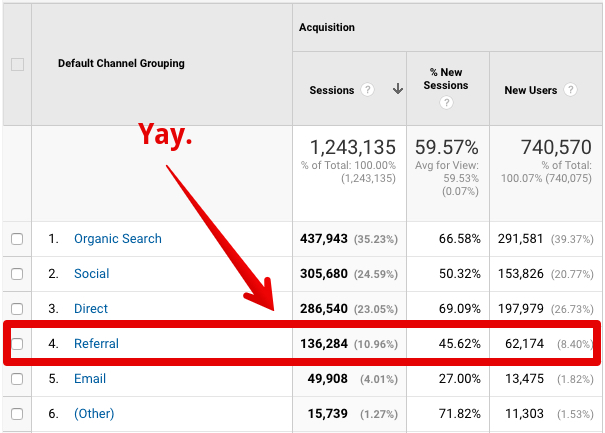
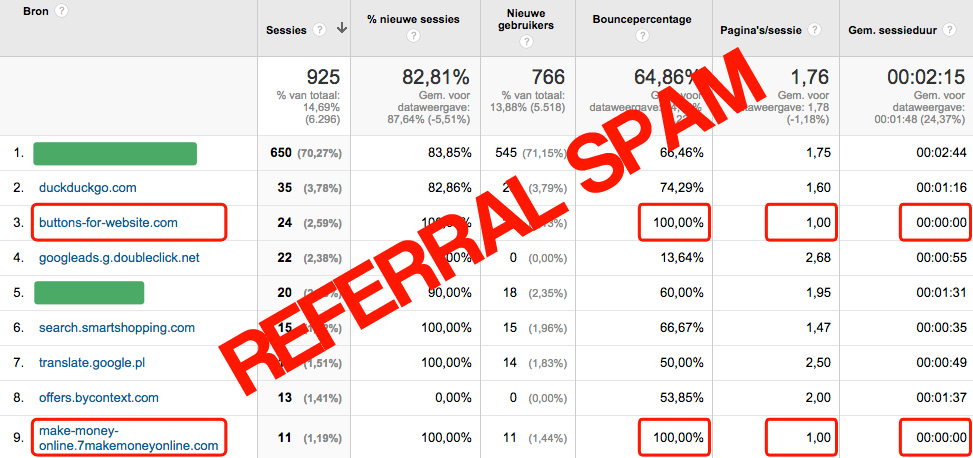
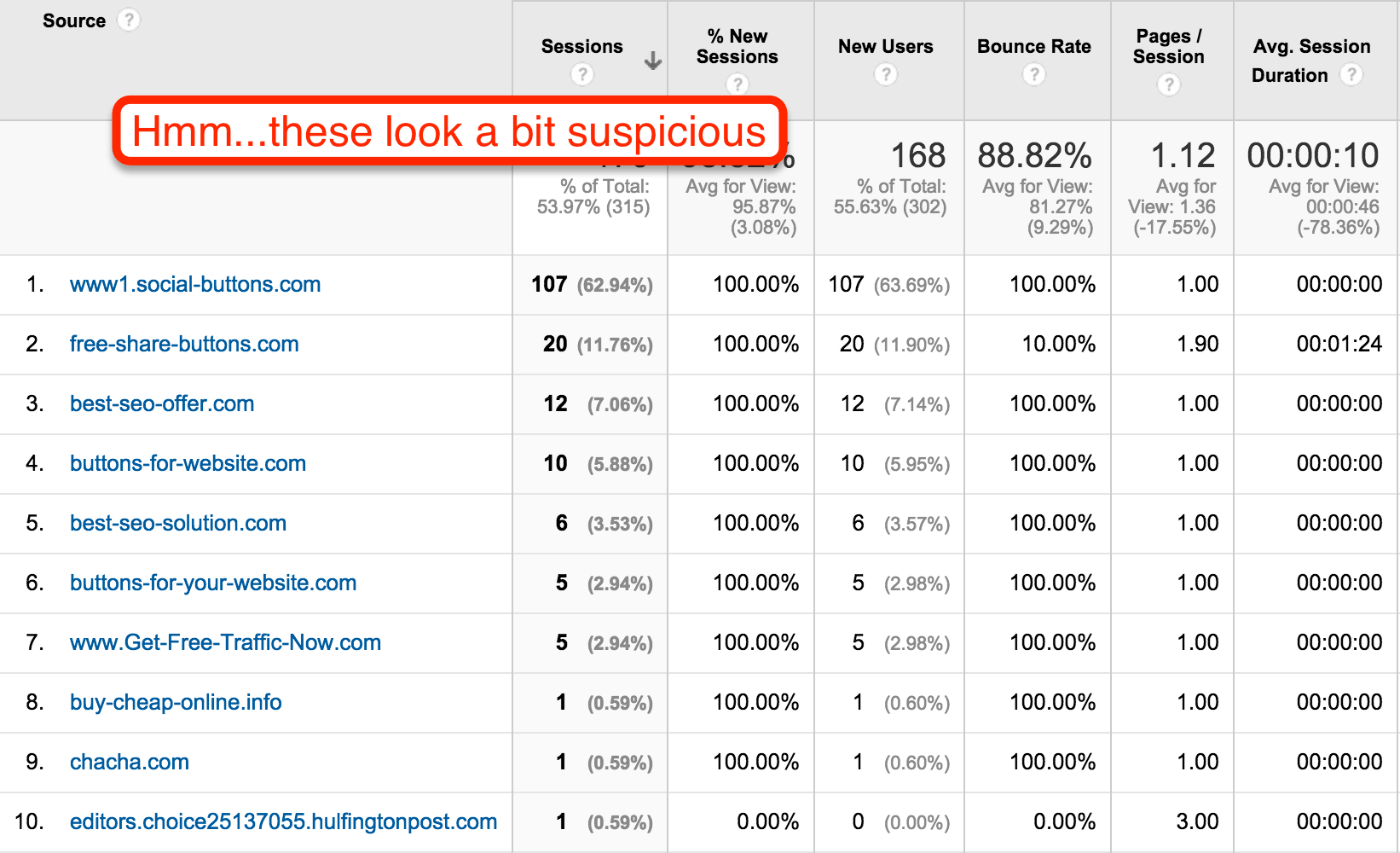
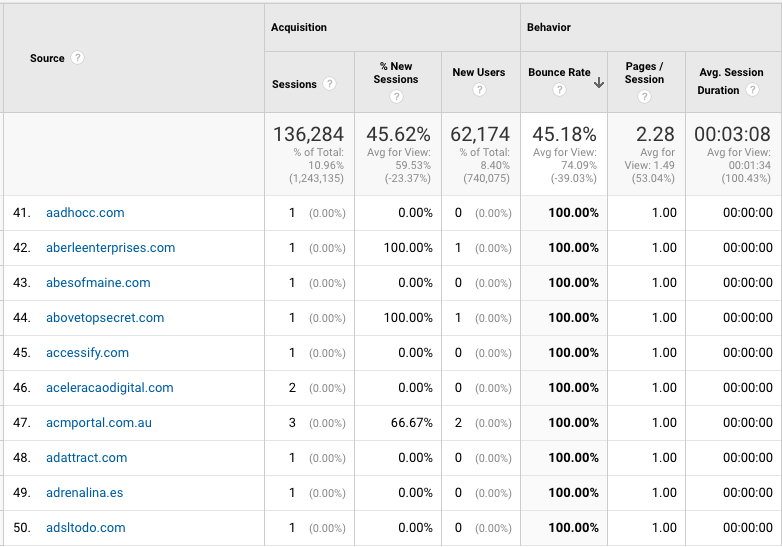
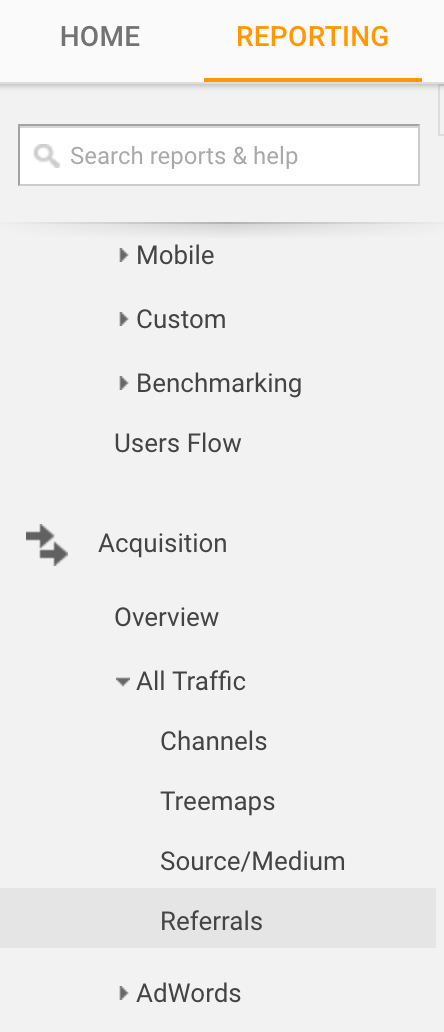
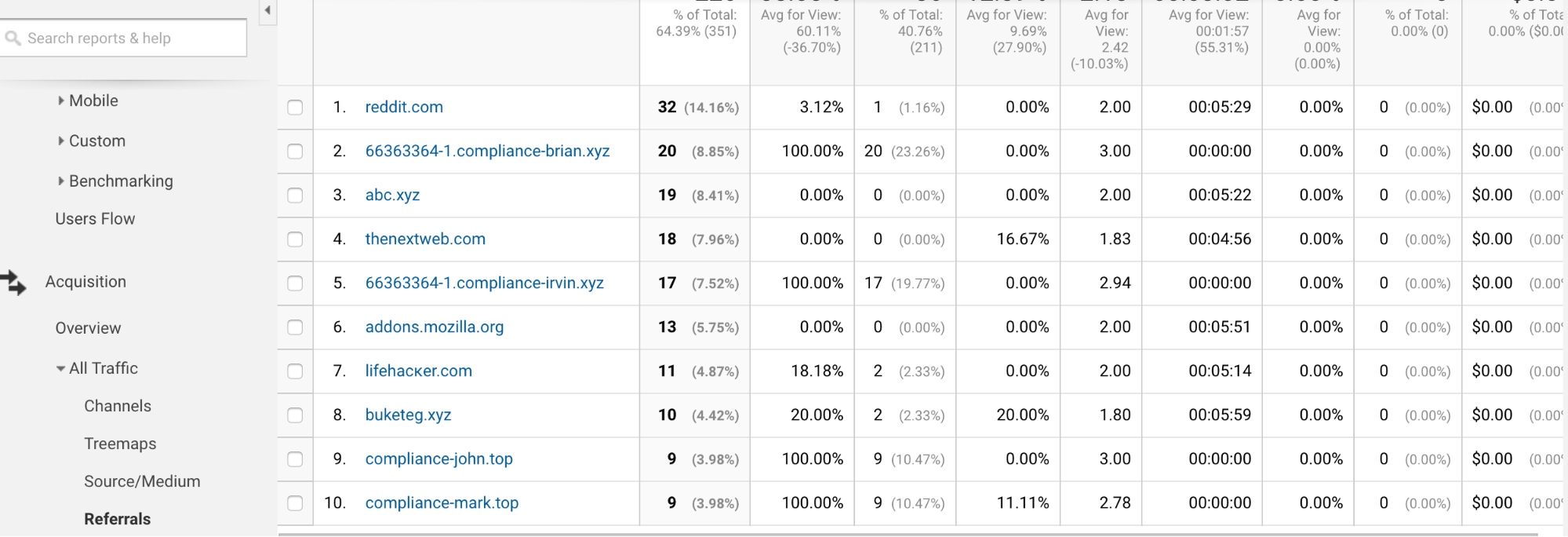
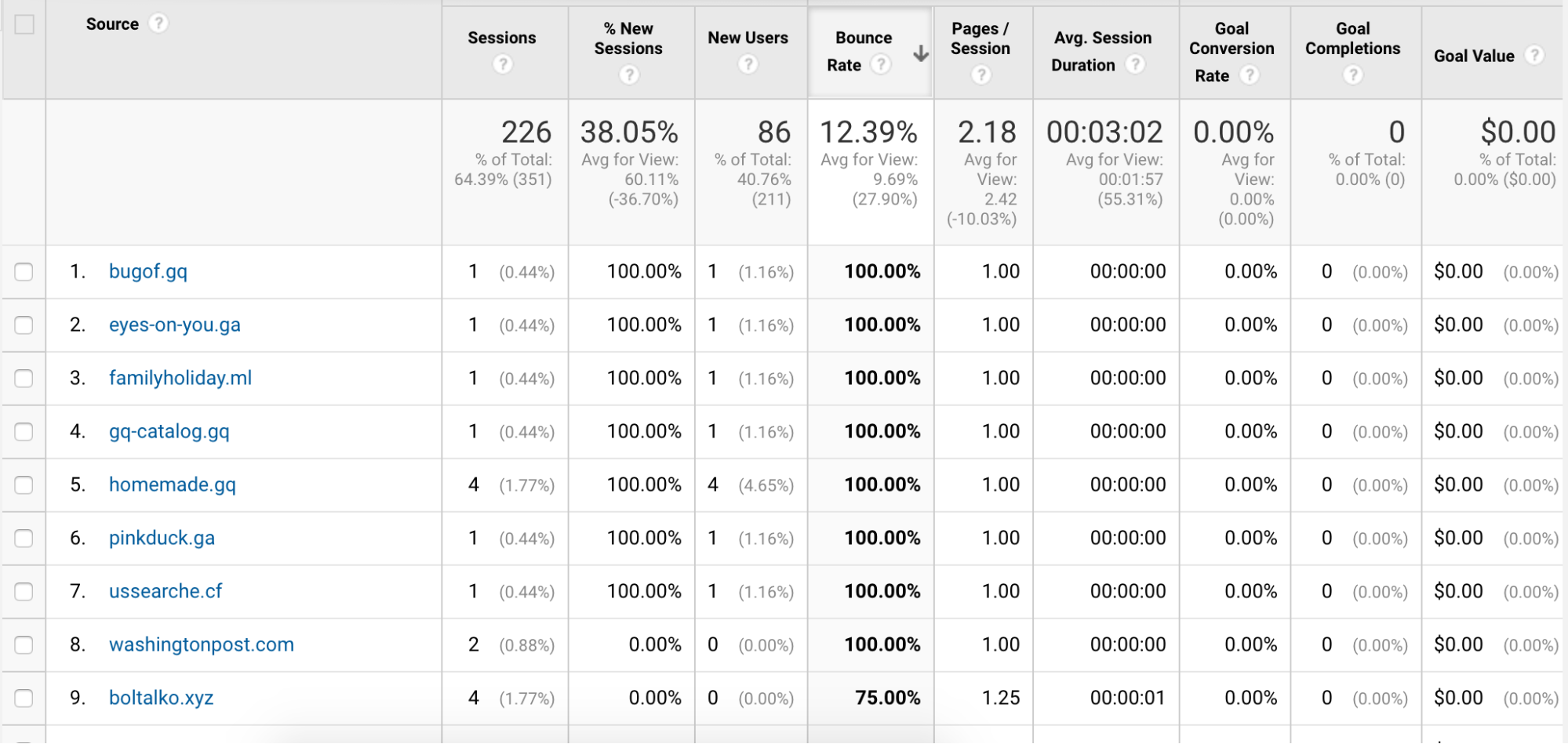

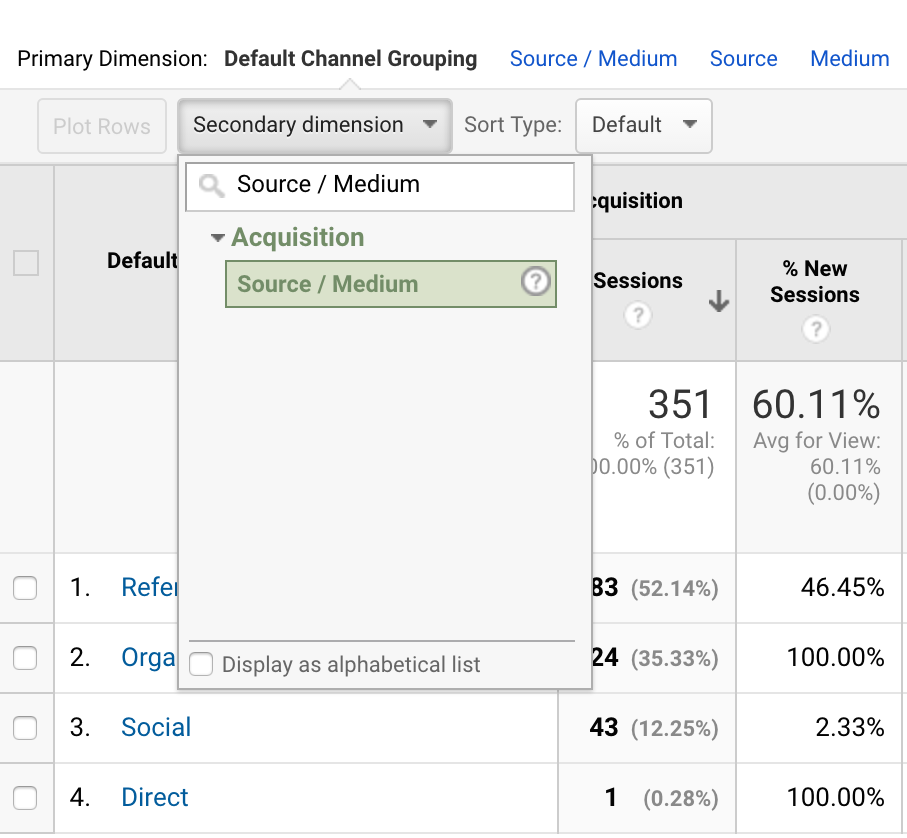
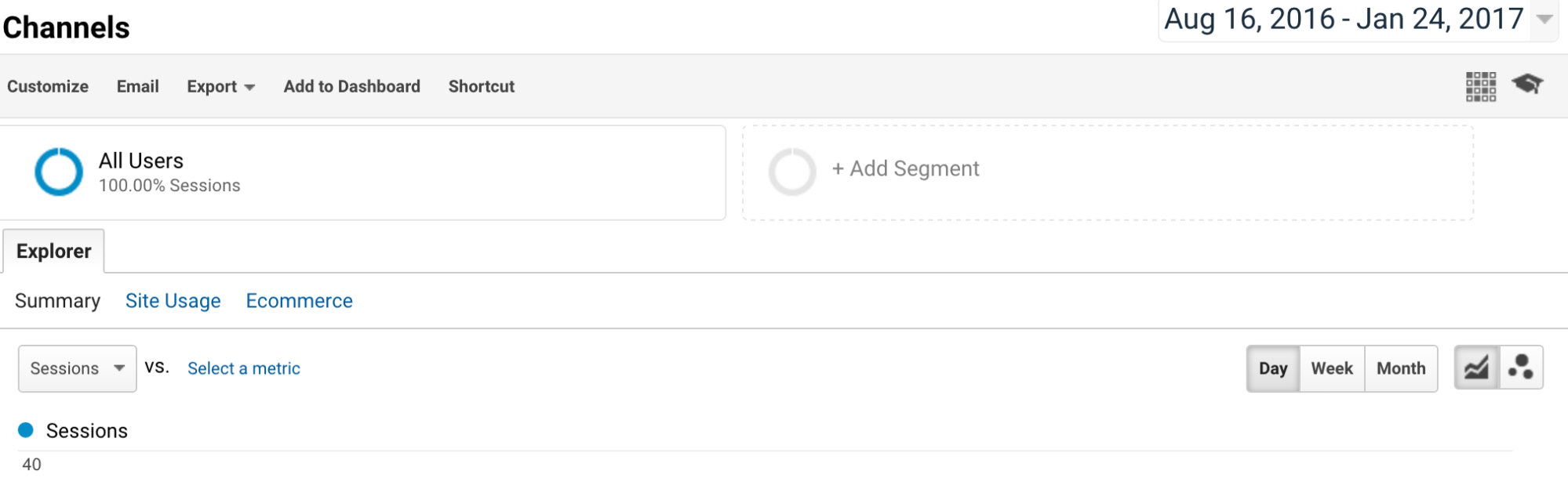
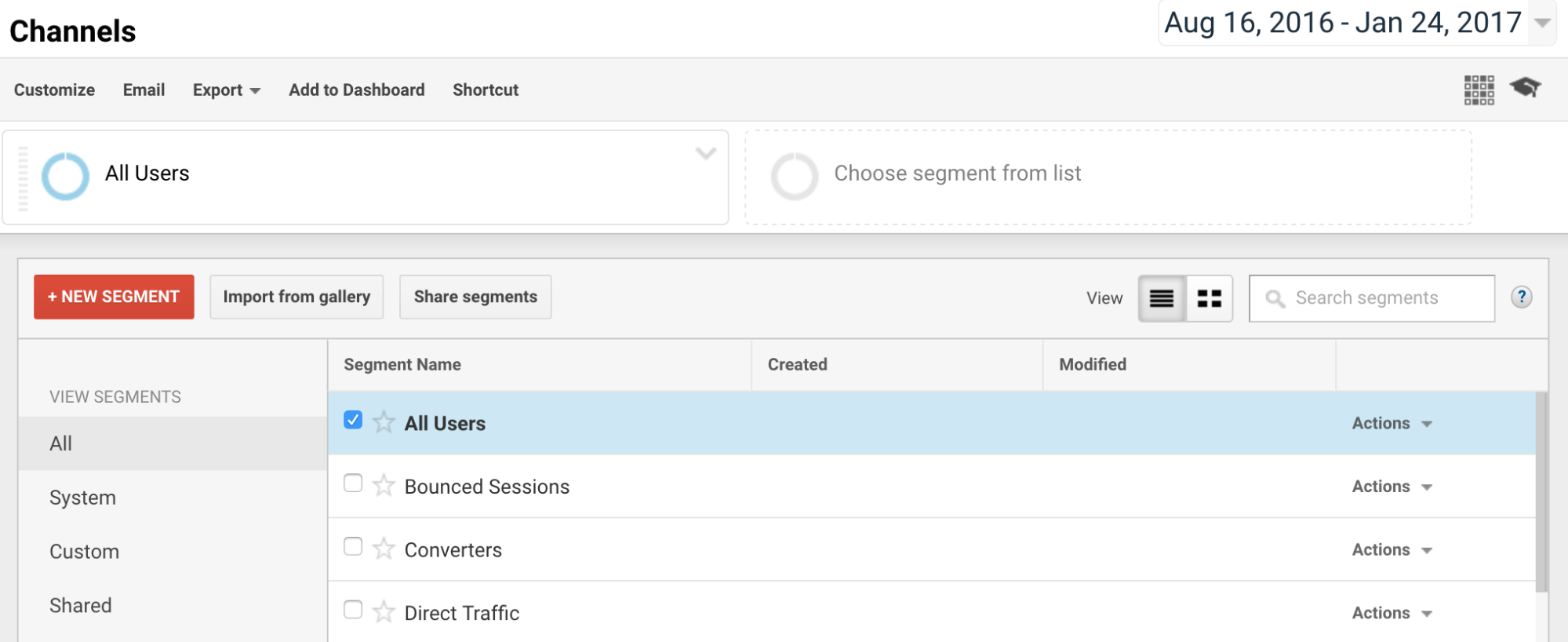
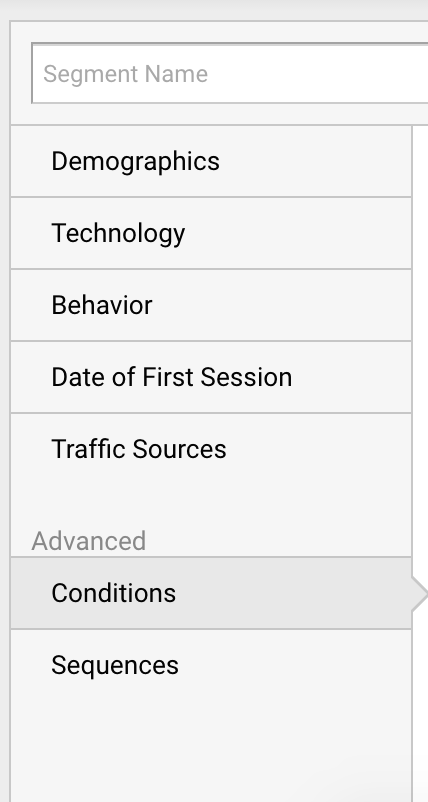
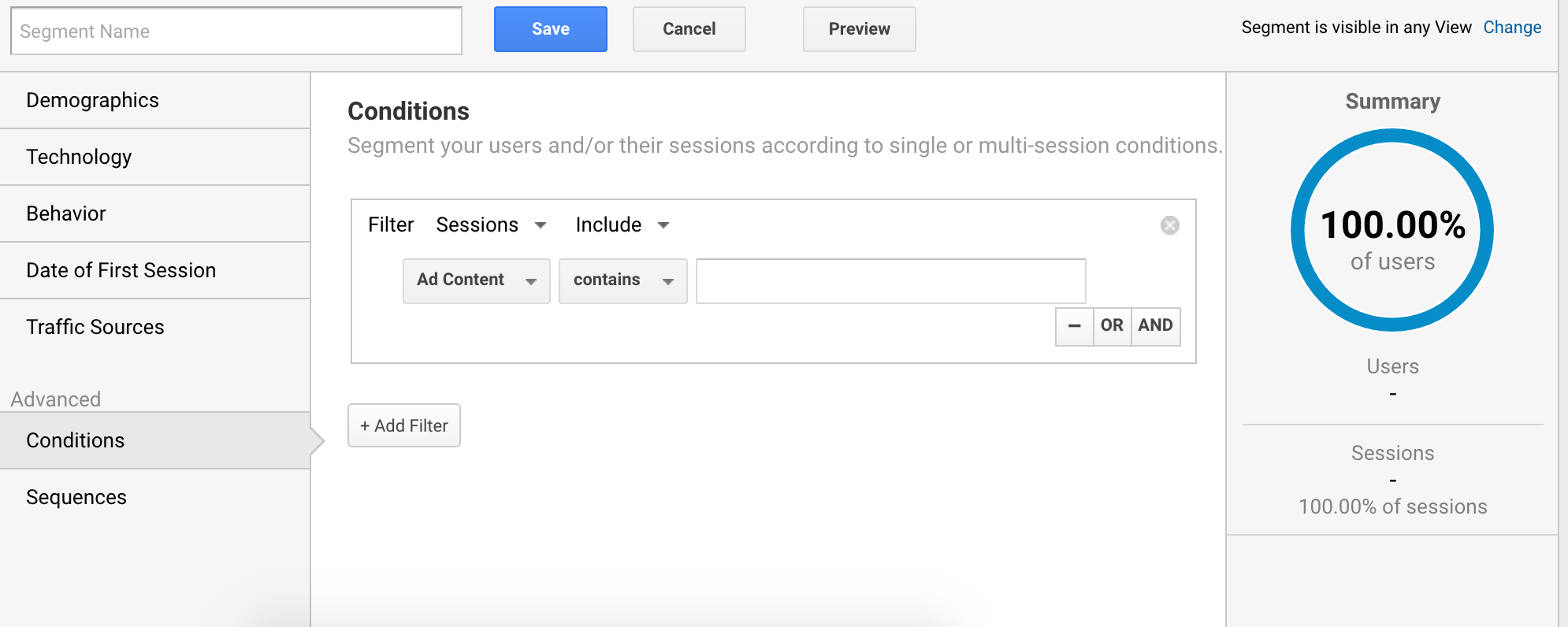
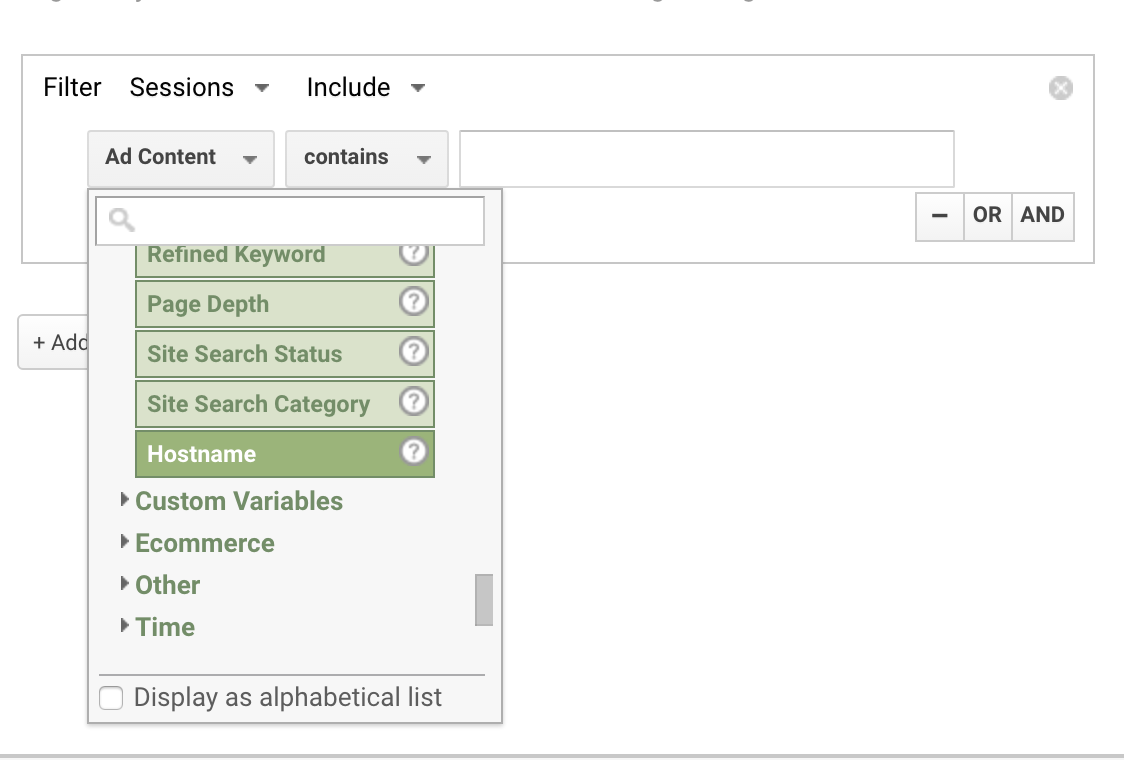
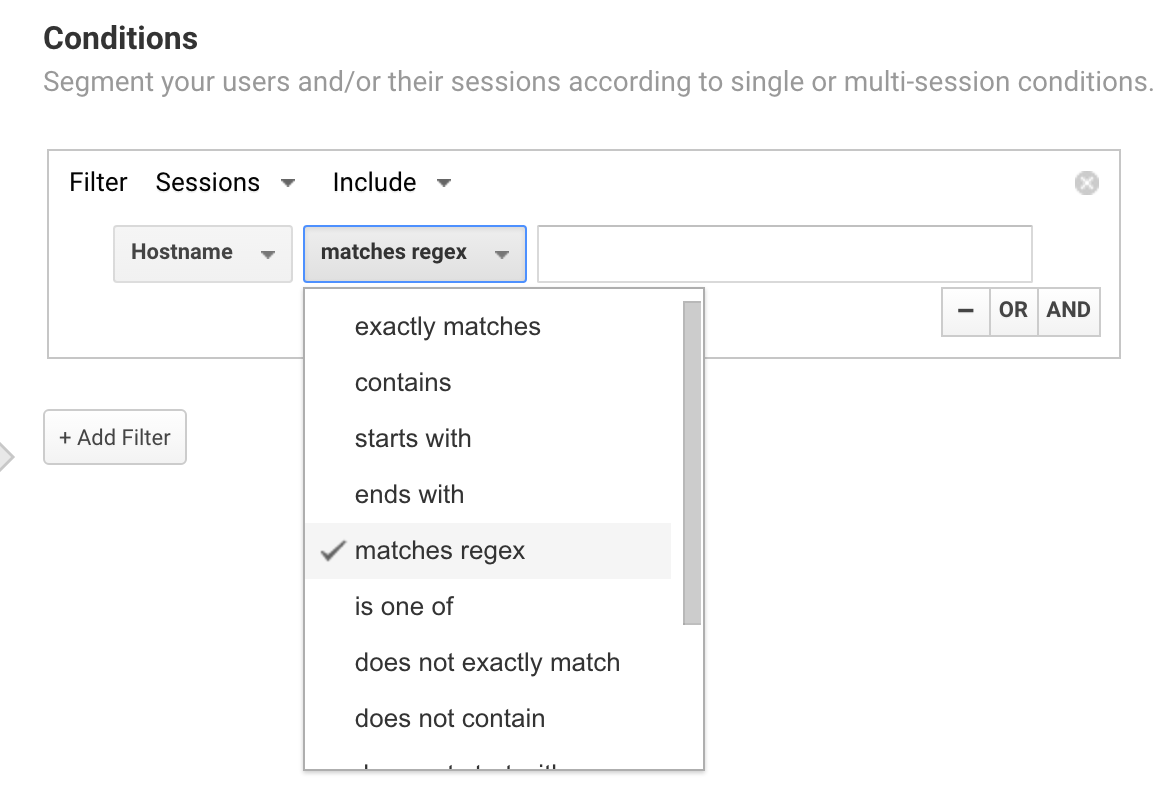
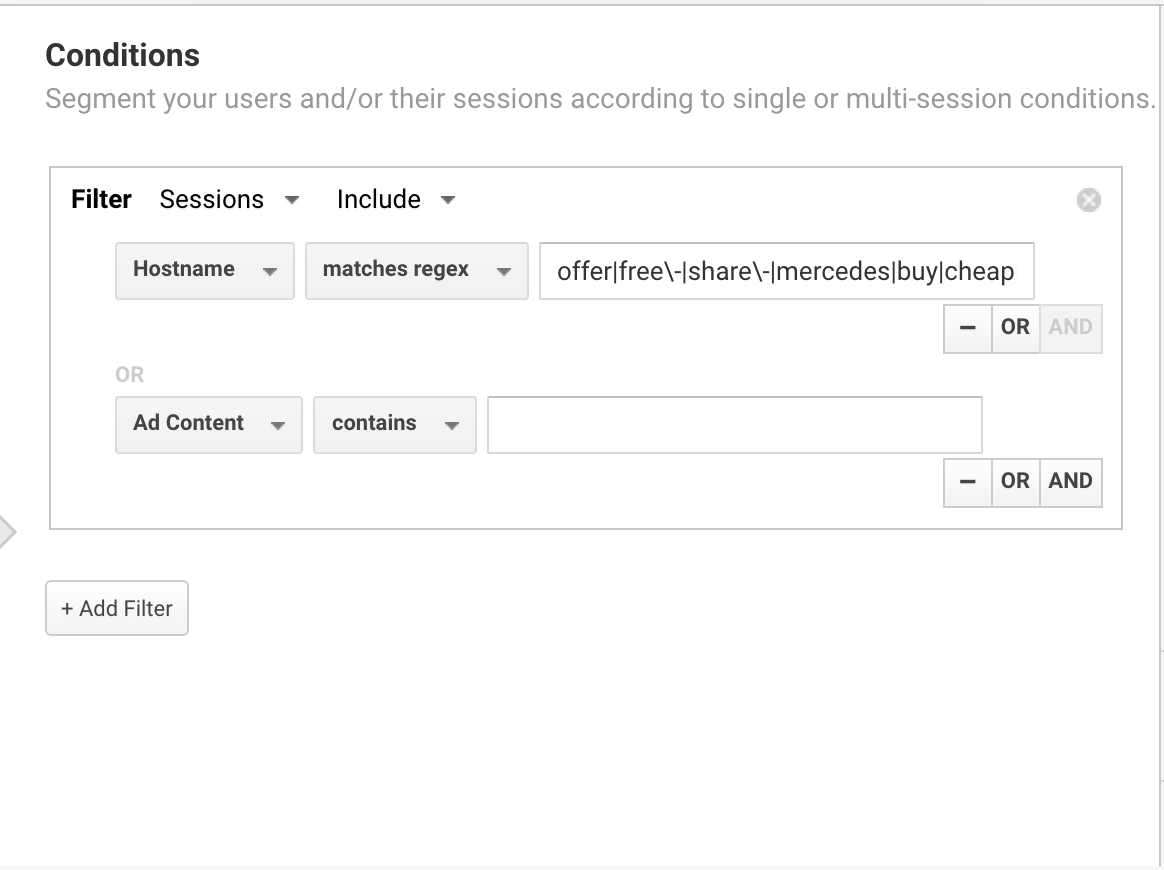
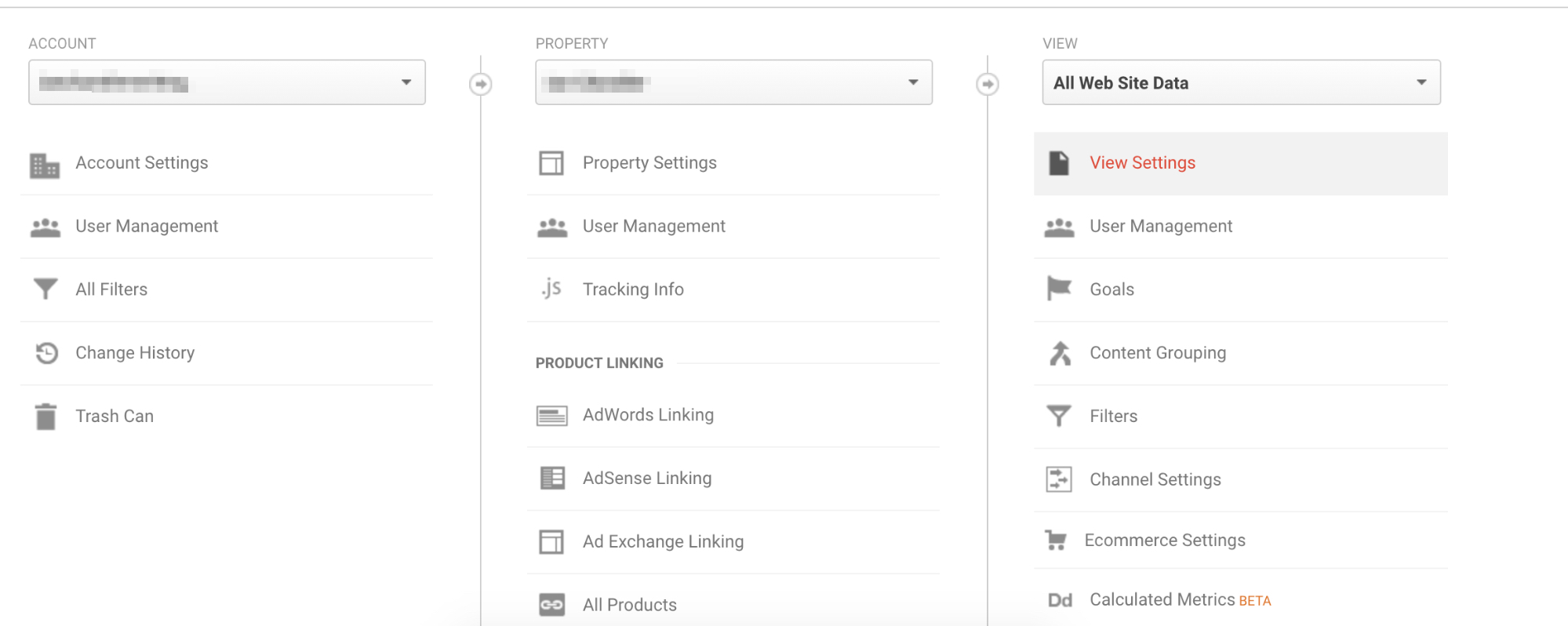
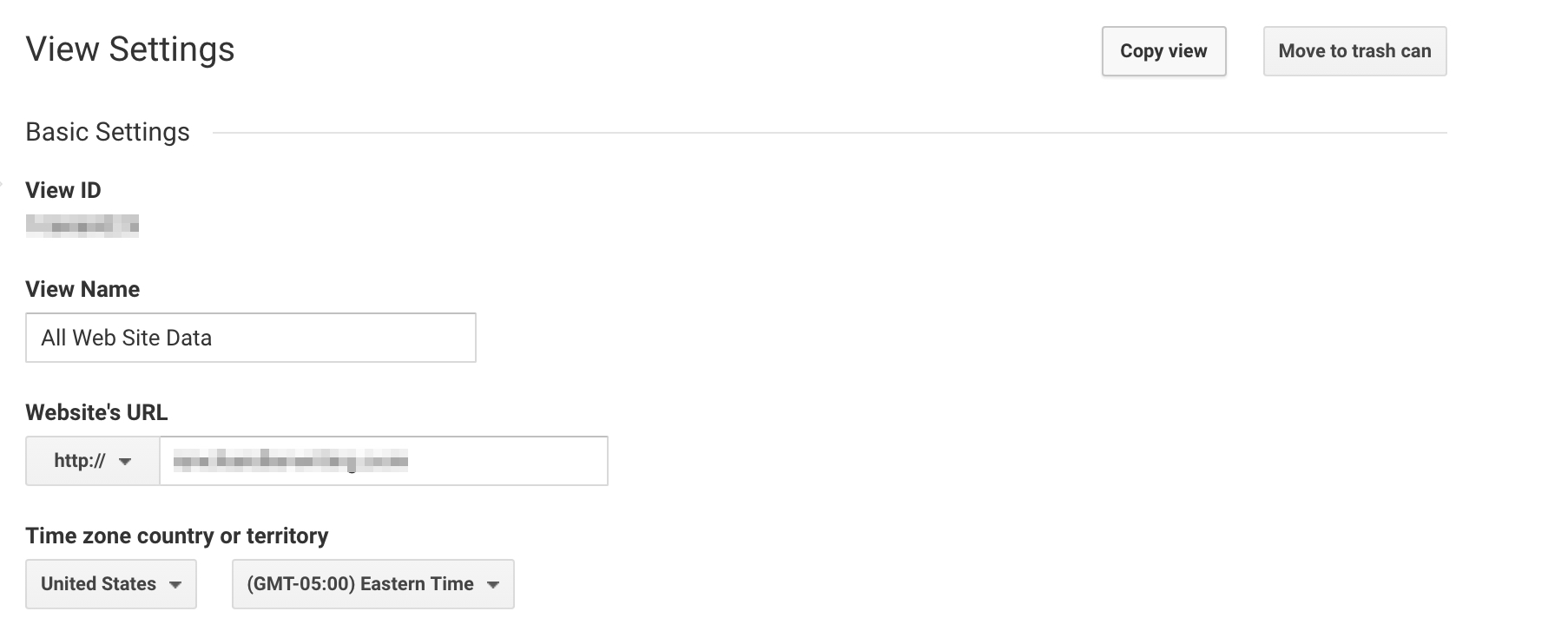
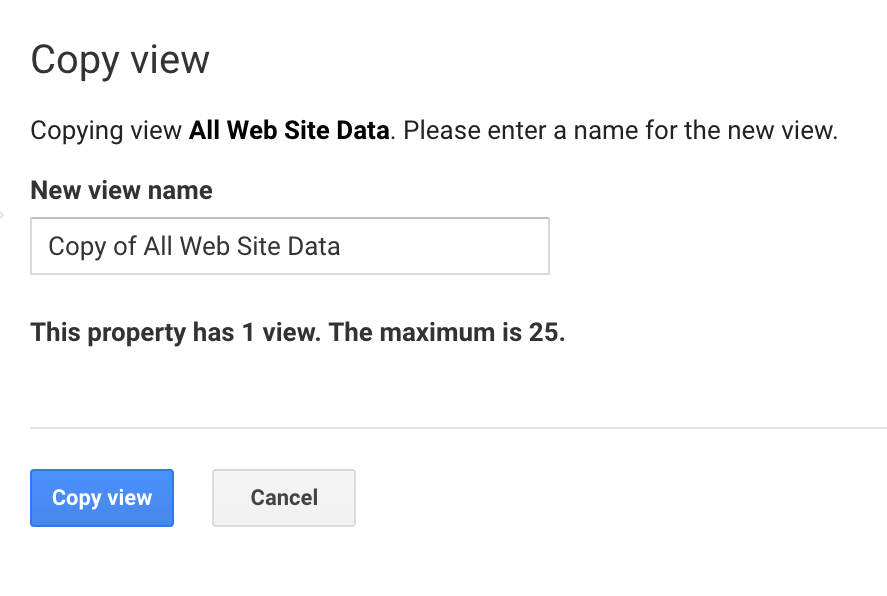
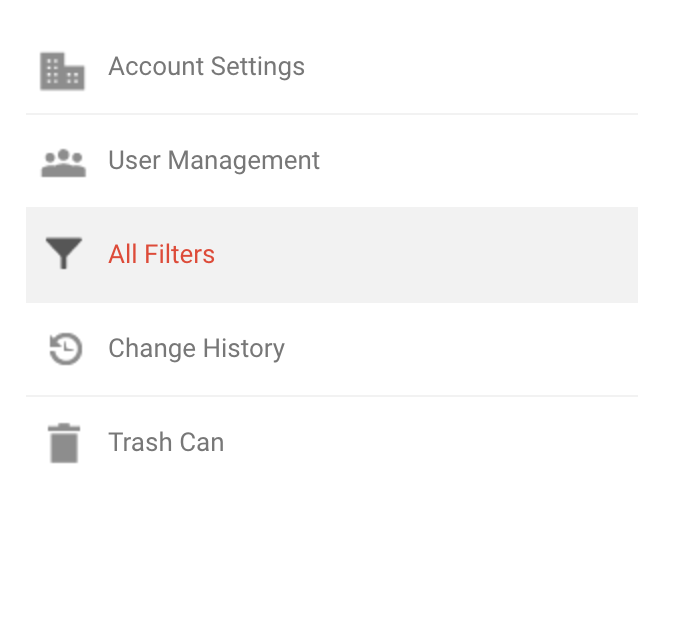
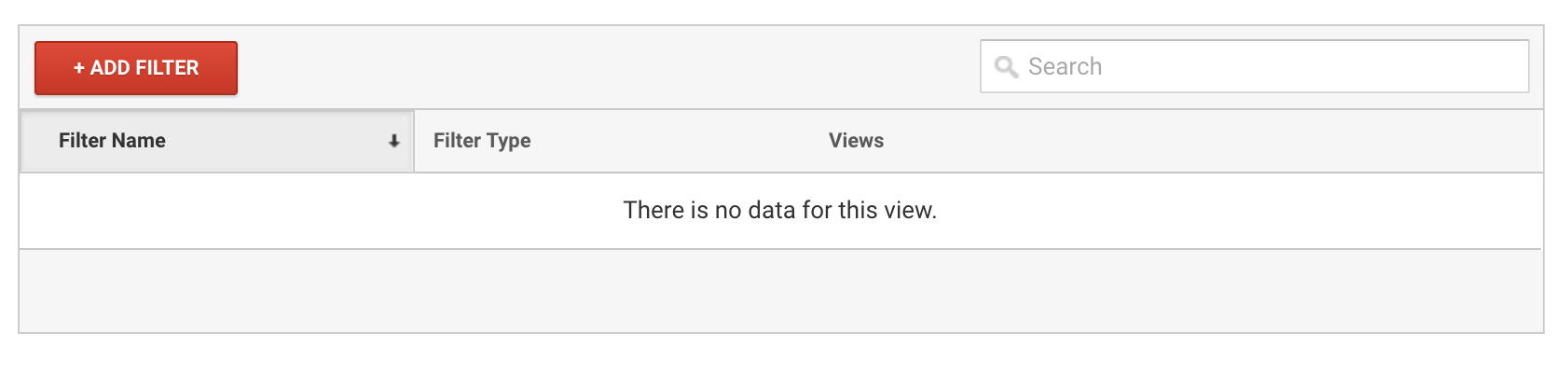
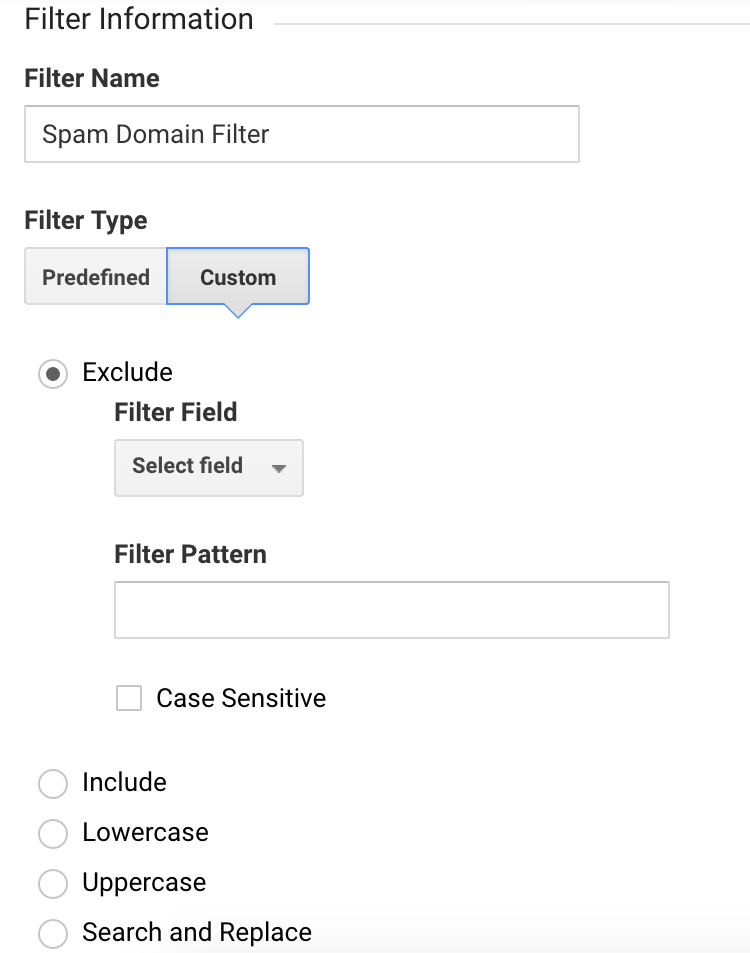
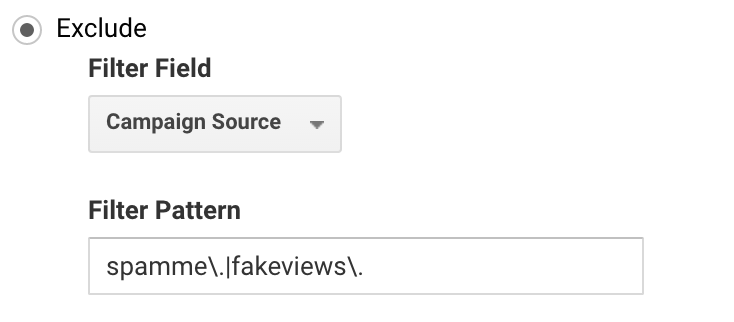
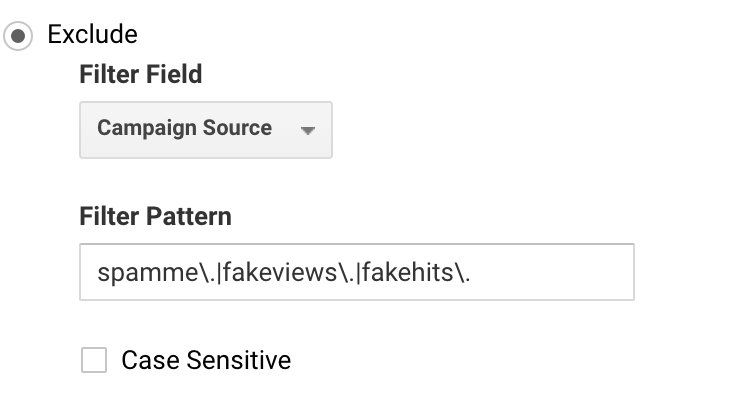
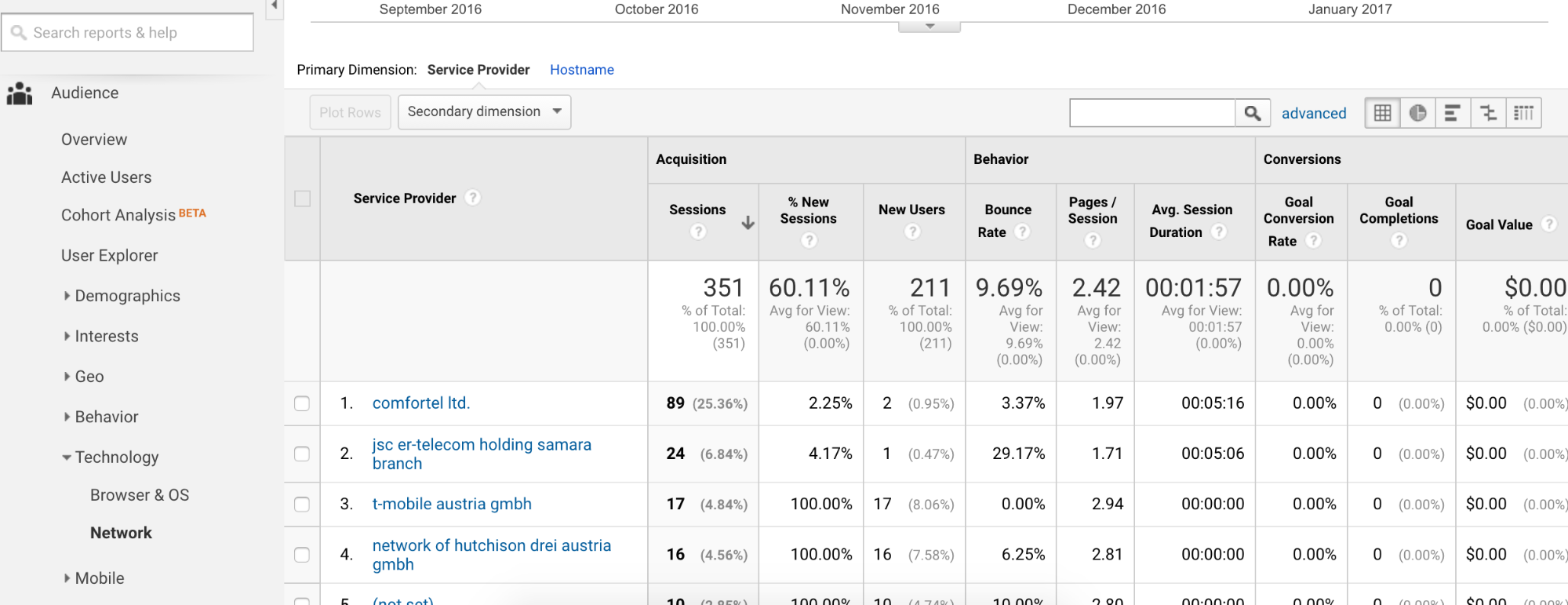
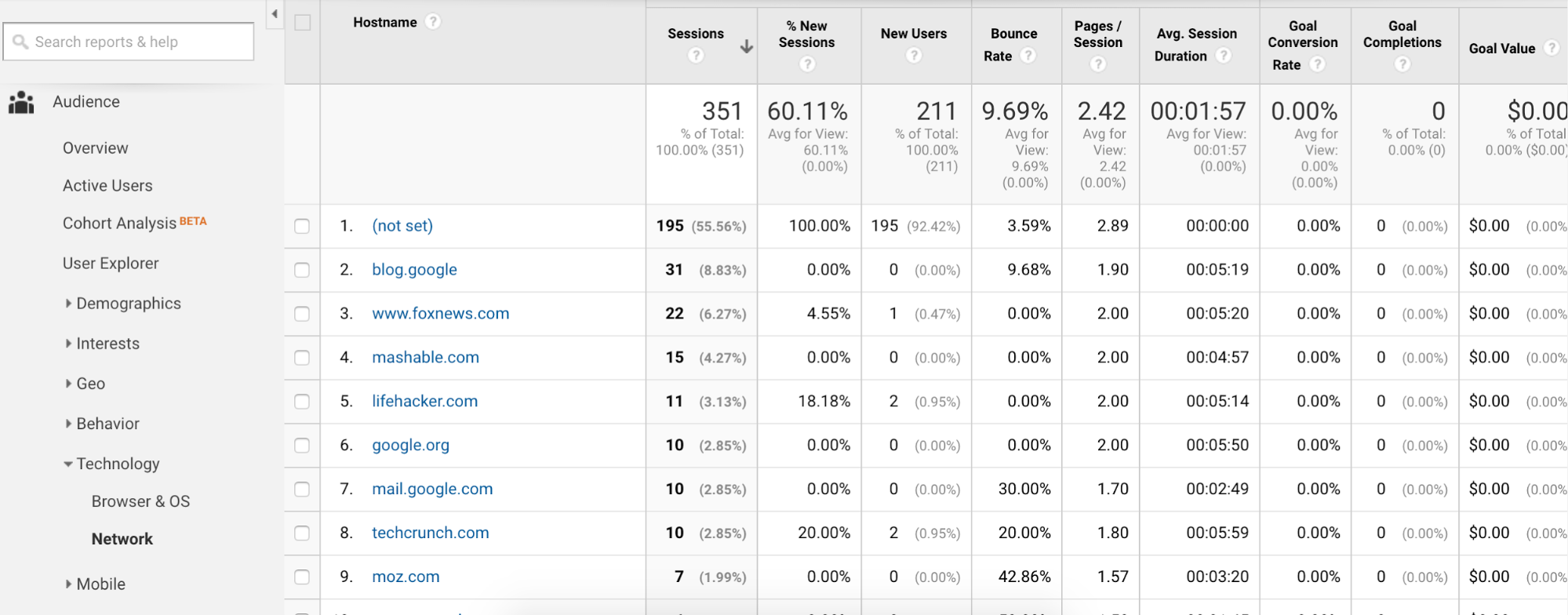

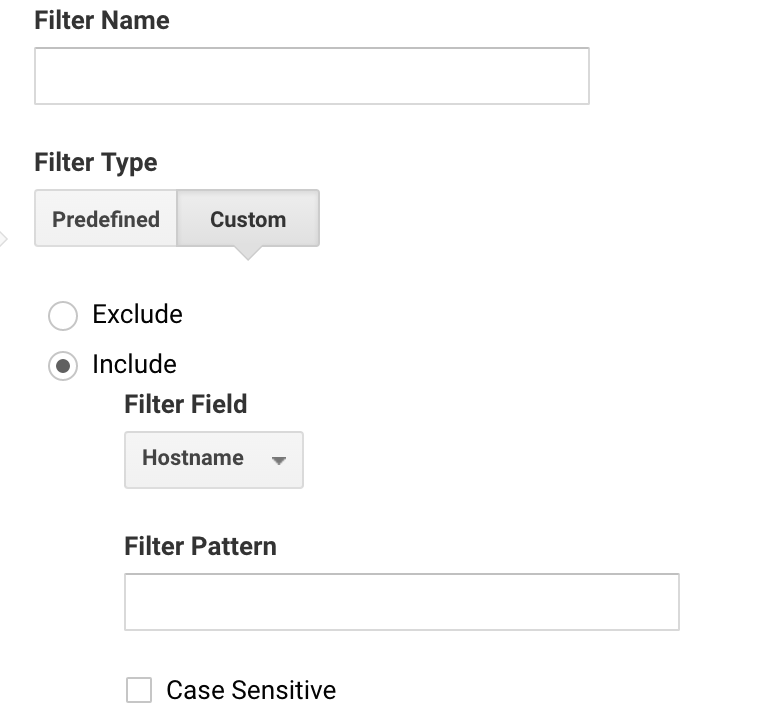
Comentarios (2)